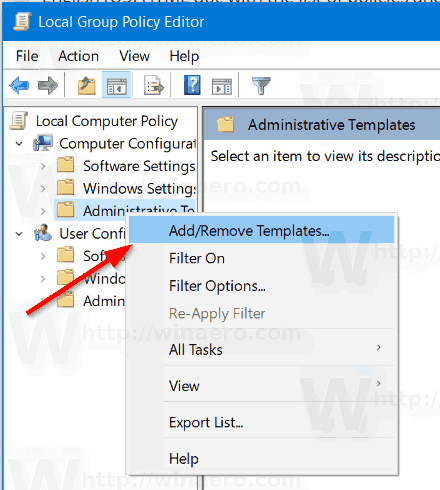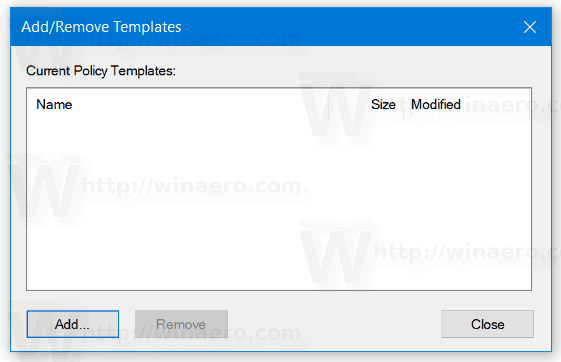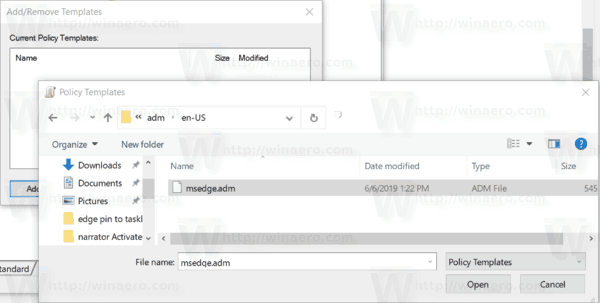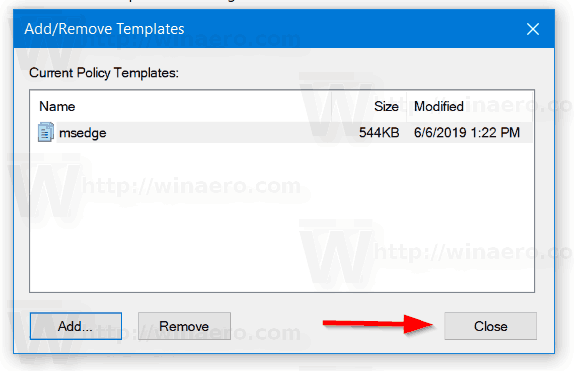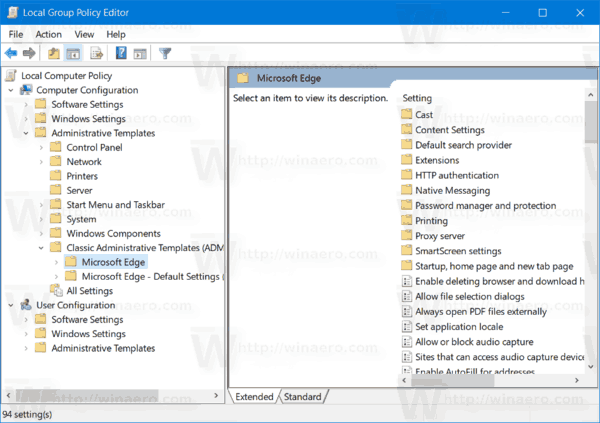Microsoft je izdal predogled različice skupinskih pravilnikov za njihov najnovejši brskalnik Edge, ki temelji na Chromiumu. Tukaj je opis, kako jih naložite.
Oglas
Kot morda že veste, je Microsoft Edge, privzeti spletni brskalnik sistema Windows 10, premikanje v Chromium združljiv spletni mehanizem v namizni različici. Microsoft pojasnjuje, da je namen te poteze ustvariti boljšo spletno združljivost za stranke in manj razdrobljenosti za spletne razvijalce. Microsoft je že nekajkrat prispeval k projektu Chromium in pomagal pri prenosu projekta na Windows na ARM. Podjetje obljublja, da bo več prispevalo k projektu Chromium.

kako prenesti fotografije s
Tako kot mnogi drugi brskalniki, ki temeljijo na Chromiumu, tudi novi brskalnik Microsoft Edge vključuje podporo za pravilnik skupine. Microsoft je izdal nabor skrbniških predlog, ki bodo skrbnikom in naprednim uporabnikom omogočale, da določene funkcije brskalnika vzdržujejo v produkcijskem okolju lokalno.
Od zdaj so predloge na voljo samo v angleščini (ZDA). Poleg tega ni nobenih predlog za posodobitve, saj jih bo Microsoft izdal ločeno za svoje poslovne stranke.
Predloge so priložene datoteki HTML, ki vsebuje kratke opise razpoložljivih možnosti. Arhiv ZIP vključuje datoteko ADMX, angleško (ameriško) različico datoteke ADML in angleški (ameriški) HTML dokument s seznamom pravilnikov in opisov. S klikom na ime pravilnika se odpre stran s podrobnostmi o možnostih pravilnika.
Prenesite upravne predloge za Microsoft Edge Chromium
Morda vas zanima branje uradnega obvestila tukaj .
Kako namestiti upravne predloge pravilnikov skupine za Microsoft Edge
Opomba: V računalniku mora biti Windows 10 Pro, Enterprise ali Education izdaja za uporabo aplikacije Urejevalnik lokalnih pravilnikov skupin (gpedit.msc) za dodajanje predlog.
Namestitev skrbniških predlog pravilnika skupine za Microsoft Edge , naredite naslednje.
- Prenesite predloge.
- Datoteke razpakirajte v katero koli mapo, ki jo želite.
- Pritisnite tipki Win + R skupaj na tipkovnici in vnesite
gpedit.msc.
- SpodajKonfiguracija računalnikana levi strani z desno miškino tipko klikniteUpravne predlogeelement.
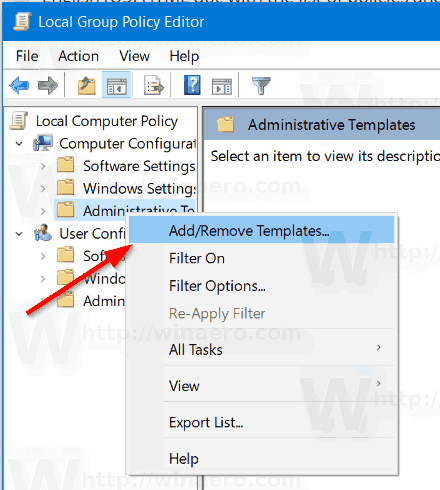
- VDodaj / odstrani predlogev pogovornem oknu klikniteDodaj.
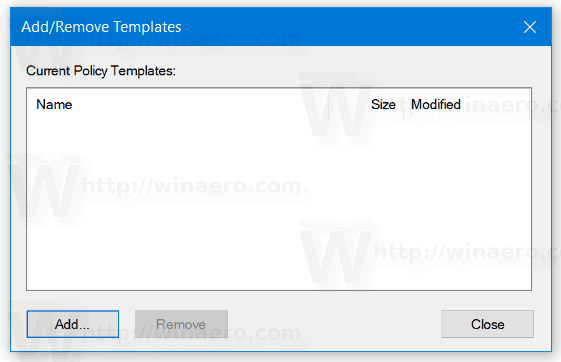
- Brskaj iz datoteke
windows adm en-ZDA msedge.adm. in kliknite naOdprto.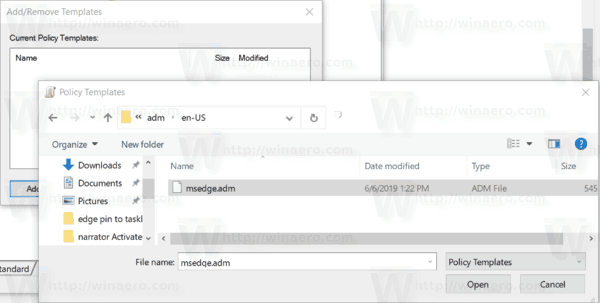
- VDodaj / odstrani predlogekliknite naZapri.
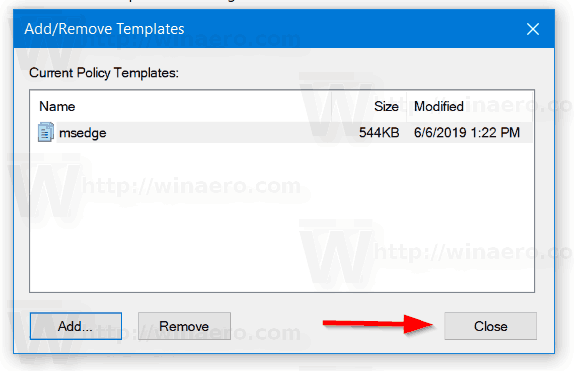
- Razširite možnosti pravilnika skupine na
Računalniška konfiguracija Skrbniške predloge Klasične skrbniške predloge (ADM) Microsoft Edge.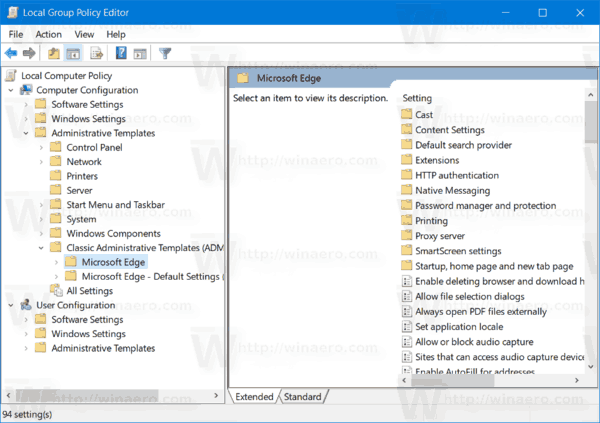
Skrbniške predloge dodajo spremembe pod naslednjo vejo registra:
HKEY_LOCAL_MACHINE SOFTWARE Policies Microsoft Edge
Zdaj so to dejanske različice Microsoft Edge Chromium:
- Beta Channel: 76.0.182.11
- Kanal za razvijalce: 77.0.189.3
- Kanarski kanal: 77.0.200.1
V naslednji objavi sem opisal številne trike in funkcije Edge:
kako povezati prenosni računalnik z Amazon Fire Stick
Praktično z novim Microsoft Edgeom na osnovi Chromiuma
Oglejte si tudi naslednje posodobitve.
- Microsoft Edge Chromium: pripnite mesta v opravilno vrstico, način IE
- Microsoft Edge Chromium bo omogočil odstranitev PWA kot namiznih aplikacij
- Microsoft Edge Chromium vključuje informacije o videoposnetkih YouTube v OSD za nadzor glasnosti
- Microsoft Edge Chromium Canary ima izboljšave v temnem načinu
- Prikaži ikono samo za zaznamek v programu Microsoft Edge Chromium
- Video predvajalnik samodejnega predvajanja prihaja v Microsoft Edge Chromium
- Microsoft Edge Chromium prejema možnosti prilagajanja strani novega zavihka
- Omogočite Microsoftovo iskanje v programu Microsoft Edge Chromium
- Gramatična orodja so zdaj na voljo v programu Microsoft Edge Chromium
- Microsoft Edge Chromium zdaj sledi temi teme sistema
- Evo, kako Microsoft Edge Chromium izgleda na macOS
- Microsoft Edge Chromium zdaj namesti PWA v koren menija Start
- Omogoči prevajalec v programu Microsoft Edge Chromium
- Microsoft Edge Chromium dinamično spreminja svojega uporabniškega agenta
- Microsoft Edge Chromium opozori, ko deluje kot skrbnik
- Spremenite iskalnik v Microsoft Edge Chromium
- Skrij ali prikaži vrstico s priljubljenimi v programu Microsoft Edge Chromium
- Namestite razširitve za Chrome v Microsoft Edge Chromium
- Omogočite temni način v programu Microsoft Edge Chromium
- Chrome funkcije, ki jih je Microsoft Edge odstranil in zamenjal
- Microsoft izdal različice Edge Preview, ki temeljijo na Chromiumu
- Edge na osnovi kroma za podporo video tokov 4K in HD
- Razširitev Microsoft Edge Insider je zdaj na voljo v trgovini Microsoft Store
- Praktično z novim Microsoft Edgeom na osnovi Chromiuma
- Razkrita stran Microsoft Edge Insider Addons
- Microsoft Translator je zdaj integriran z Microsoft Edge Chromium